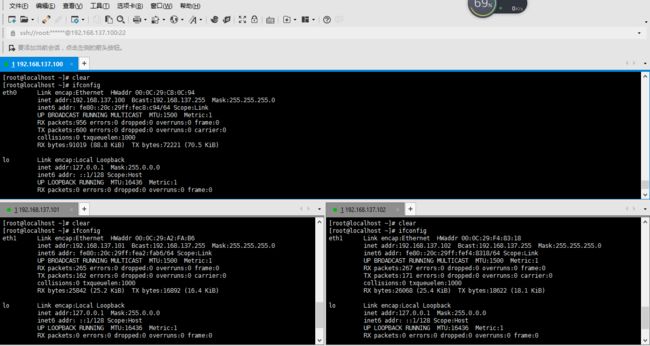VMware NAT方式创建虚拟机网络并配置固定IP
环境
-
VMware Workstation 10
-
本机:Windows8 64位,能够访问网络,自动获得IP地址和DNS服务器地址
-
虚拟机:CentOS-6.4-x86_64-bin-DVD1.iso
实现目标
-
使用NAT方式创建虚拟机网络,主机IP与虚拟机IP相互ping通
-
虚拟机能够访问网络
-
三台虚拟机IP固定为 192.168.137.100、192.168.137.101、192.168.137.102
步骤
本机共享网络给虚拟机VMnet8网卡:本机网卡右键“属性”–>“共享”–>勾选“允许其他网络用户通过此计算机的Internet连接来连接(N)”–>选择虚拟机网卡VMnet8
之后系统会提示VMnet8网卡的IP将变成192.168.137.1,确认即可。图中的VMnet8为已启用状态,如果显示未识别的网络,请参考VMnet1和VMnet8 未识别的网络的解决方法
编辑虚拟机网卡VMnet8属性:VMnet8网卡右键“属性”–>双击“Internet协议版本4(TCP/IPv4)”–>IP地址和DNS地址使用图中配置
编辑VMware Workstation虚拟网络配置:“编辑”–>“虚拟网络编辑器”–>选中VMnet8网卡–>点击“NAT设置(S)”–>设置“网关IP(G)”
创建虚拟机:网络适配器选择NAT模式
编辑虚拟机网卡配置文件(文件名以实际为准):NETMASK、DNS1、DNS2为第二步中配置的IP;GATEWAY为第三步中配置的IP;IPADDR为虚拟机使用的固定IP
具体修改如下
DEVICE=eth0
HWADDR=00:0C:29:C8:0C:94
TYPE=Ethernet
UUID=9ea2946e-bd08-4f3d-9dc6-b2ea48243d3e
ONBOOT=yes
NM_CONTROLLED=yes
BOOTPROTO=static
IPADDR=192.168.137.100
NETMASK=255.255.255.0
GATEWAY=192.168.137.2
DNS1=8.8.8.8
DNS2=114.114.114.114
重启虚拟机网卡:
# service network restart
Shutting down interface eth0: [ OK ]
Shutting down loopback interface: [ OK ]
Bringing up loopback interface: [ OK ]
Bringing up interface eth0: [ OK ]
配置其余两台192.168.137.101、192.168.137.102配置
- 克隆192.168.137.100
安装完一个centos虚拟机,又拷贝一份,开机后网卡无法正常启动,报错:Device eth0 does not seem to be present, delaying initialization
解决:
修改网卡名称
# mv /etc/sysconfig/network-scripts/ifcfg-eth0 /etc/sysconfig/network-scripts/ifcfg-eth1
vim /etc/sysconfig/network-scripts/ifcfg-eth1
修改DEVICE=“eth0” 为DEVICE=“eth1”,可删掉uuid、物理地址
具体修改如下
DEVICE=eth1
#HWADDR=00:0C:29:C8:0C:94
TYPE=Ethernet
#UUID=9ea2946e-bd08-4f3d-9dc6-b2ea48243d3e
ONBOOT=yes
NM_CONTROLLED=yes
BOOTPROTO=static
IPADDR=192.168.137.101
NETMASK=255.255.255.0
GATEWAY=192.168.137.2
DNS1=8.8.8.8
DNS2=114.114.114.114
检验
ifconfig指令查看虚拟机IP是否为192.168.137.100
# ifconfig
eth0 Link encap:Ethernet HWaddr 00:0C:29:C8:0C:94
inet addr:192.168.137.100 Bcast:192.168.137.255 Mask:255.255.255.0
inet6 addr: fe80::20c:29ff:fec8:c94/64 Scope:Link
UP BROADCAST RUNNING MULTICAST MTU:1500 Metric:1
RX packets:714 errors:0 dropped:0 overruns:0 frame:0
TX packets:406 errors:0 dropped:0 overruns:0 carrier:0
collisions:0 txqueuelen:1000
RX bytes:69810 (68.1 KiB) TX bytes:50292 (49.1 KiB)
lo Link encap:Local Loopback
inet addr:127.0.0.1 Mask:255.0.0.0
inet6 addr: ::1/128 Scope:Host
UP LOOPBACK RUNNING MTU:16436 Metric:1
RX packets:0 errors:0 dropped:0 overruns:0 frame:0
TX packets:0 errors:0 dropped:0 overruns:0 carrier:0
collisions:0 txqueuelen:0
RX bytes:0 (0.0 b) TX bytes:0 (0.0 b)
本机IP和虚拟机IP查看是否能互相ping通
ping www.baidu.com指令查看是否能ping通
# ping www.baidu.com
PING www.wshifen.com (104.193.88.77) 56(84) bytes of data.
64 bytes from 104.193.88.77: icmp_seq=1 ttl=128 time=195 ms
64 bytes from 104.193.88.77: icmp_seq=2 ttl=128 time=209 ms
64 bytes from 104.193.88.77: icmp_seq=3 ttl=128 time=209 ms
64 bytes from 104.193.88.77: icmp_seq=4 ttl=128 time=206 ms
64 bytes from 104.193.88.77: icmp_seq=5 ttl=128 time=214 ms
^C
--- www.wshifen.com ping statistics ---
5 packets transmitted, 5 received, 0% packet loss, time 4610ms
rtt min/avg/max/mdev = 195.671/207.192/214.630/6.377 ms
Xshell连接
参考
VMware NAT方式创建虚拟机网络并配置固定IP